Кадрирование и создание рамки в фотошопе
Кадрирование и рамка сделает вашу фотографию более привлекательной и профессиональной.
Шаг 1. Откройте изображение, с которым Вы хотите работать.
Выберите инструмент Marquee tool (или нажмите M), и удостоверьтесь, что Вы выбрали прямоугольную форму. Если же нет, тогда кликните на этом инструменте правой кнопкой мыши и выберите то, что нужно.
Шаг 3. Затем, выделите область, которую Вы хотите оставить.
Шаг 4. Как только Вы будете довольны результатом, который сделали, выберите в меню Image > Crop (изображение > кадрировать).
Шаг 5. Готово! Вы получили кадрированное изображение, готовое к рамке! Кадрирование изображений очень полезно, когда Вы не хотите видеть какие-нибудь области картины, которые отвлекают глаз от главного объекта.
Шаг 6. Перейдем к созданию рамки! Кликните по меню Image > Canvas Size (Изображение > Размер холста). Это позволит Вам создать или удалить пиксели вертикально или горизонтально. Смотрите пример.
Шаг 7. Перед вами откроется окно. Сначала Вы увидите текущий размер изображения (250×376px в этом случае). Потом Вы увидите новые размеры, которые вы поменяли.
Для этого урока, мы увеличим длину и высоту на 2 пикселя (1 на каждой стороне; 1 наверху и 1 снизу), сделаем прикрепленным к центру и (очень важно) сделаем это увеличение относительным (Relative).
Если вы выбрали “Относительно” (Relative), вам надо ввести количество пикселей, дюймов и т.п., которые вы хотите добавить или удалить. Если вы не выбрали “Относительно” (Relative), вы просто вводите количество пикселей, которое будет в новом размере. Например: если мы не выбрали “Относительно” (Relative), нам надо ввести 252 (250+2) пикселя в длине, чтобы получить тот же результат.
Наконец, мы закрасили рамку в белый цвет!
Нажимаем “ОК”.
Шаг 8. Это то, что мы получили… :) Вокруг создалась белая рамочка размером в 1 пиксель.
Идём дальше!
Шаг 9. Мы повторим шаги 6 и 7 но с другими параметрами. Выберите Изображение > Размер Холста (Image > Canvas Size) снова. Для этого урока я использовал: Relative, 60 пикселей ширина и высота, прикрепление к центру и цвет - черный.
Нажмите “OK”.
Готово! В результате мы получили кадрированную фотографию с рамкой.
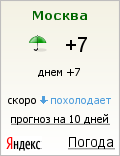
А вот не легче поставить рамку в blending options?
Легче, но это один из способов!
Больно не рационально… проще инструментом кадрирование(crop) расширить границы рисунка и на новом слое залить фон нужным цветом.
А мне так больше нравится
можно разноцветные полосатые всякие рамочки веселые делать